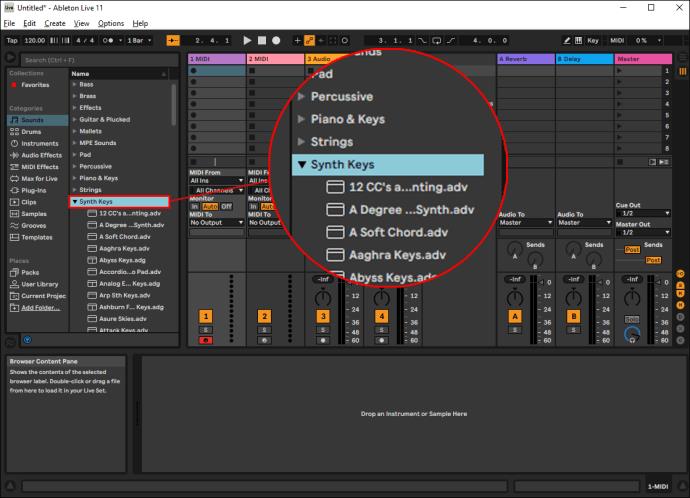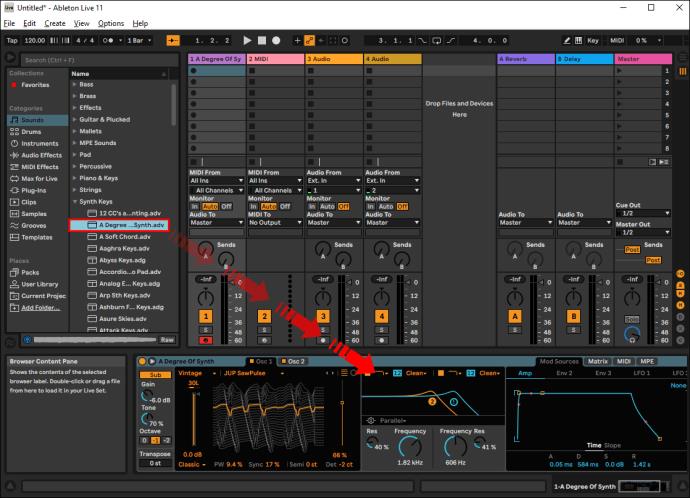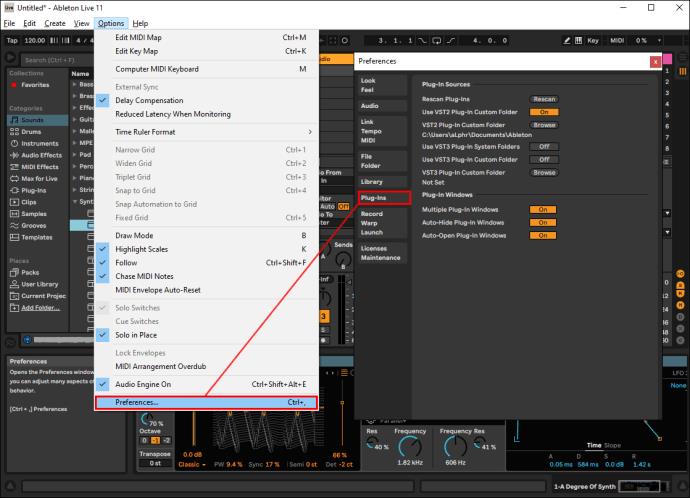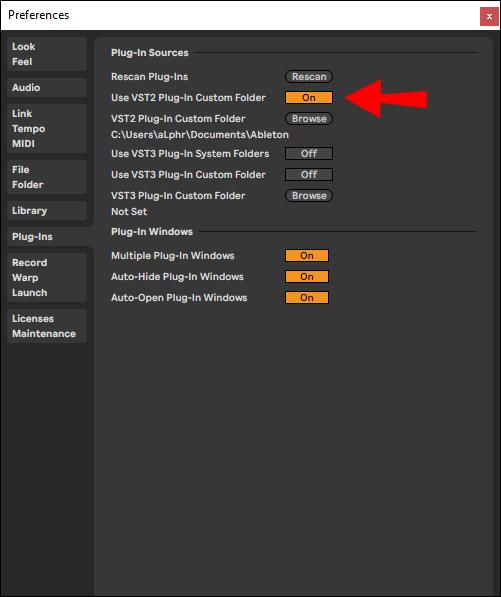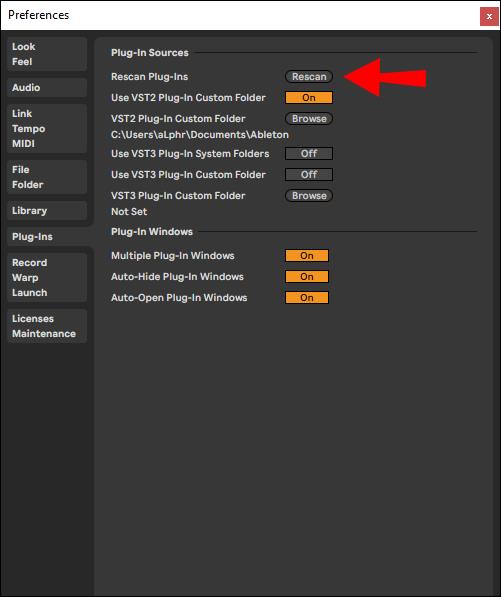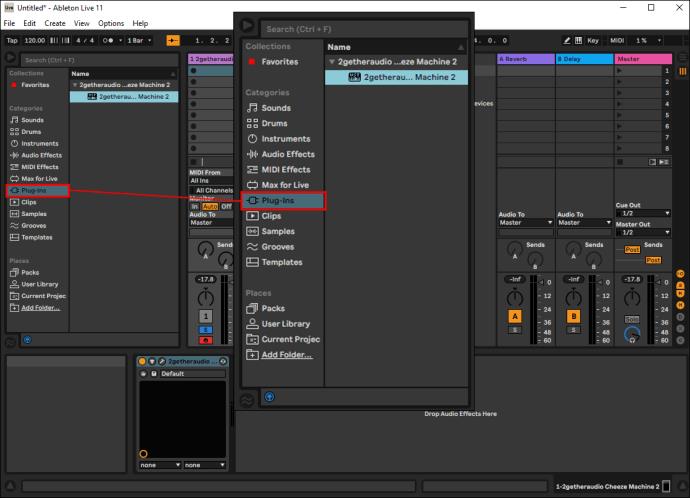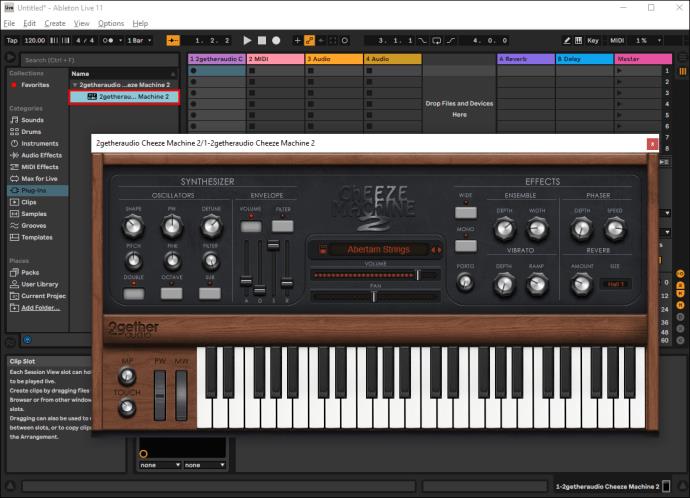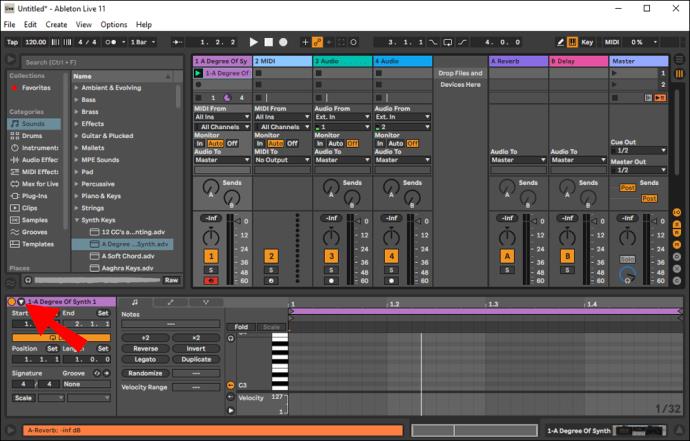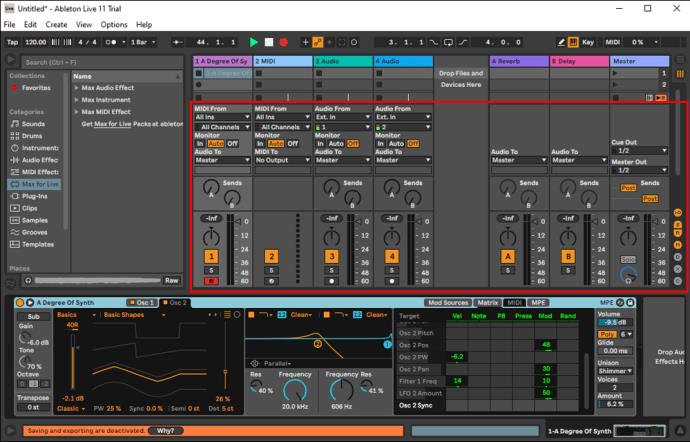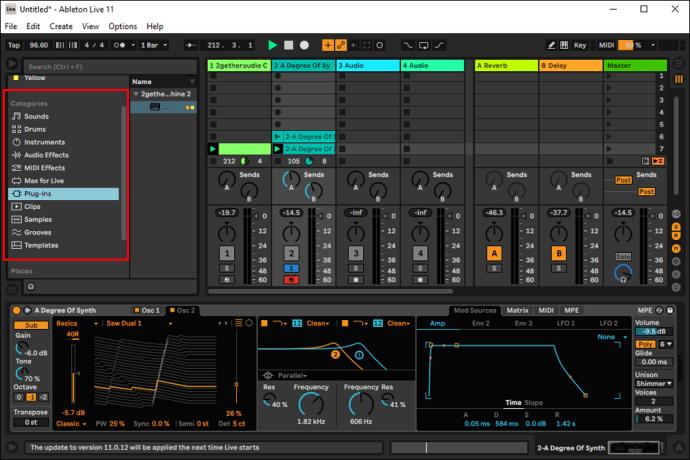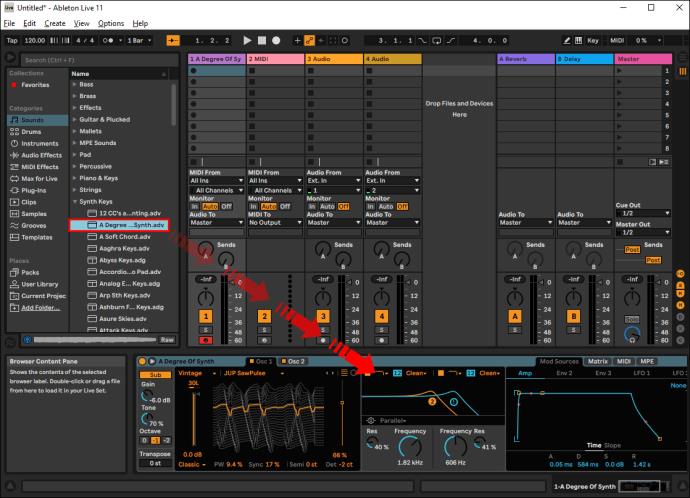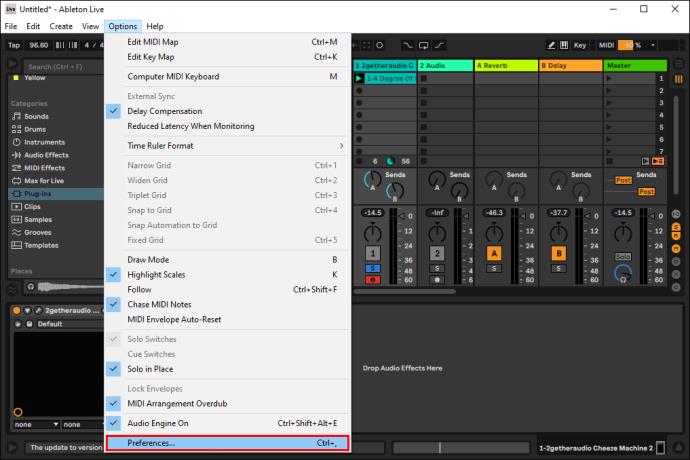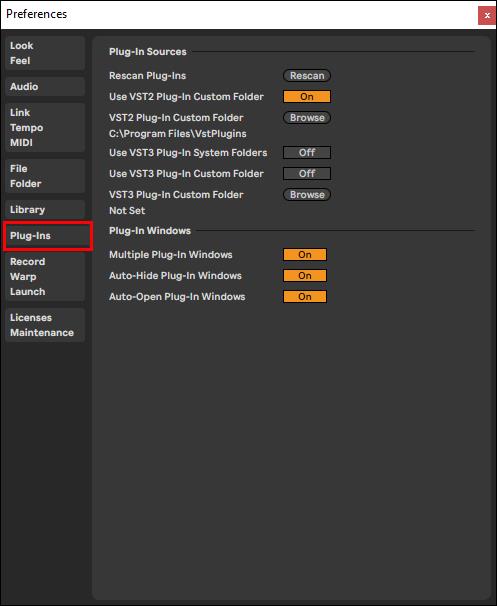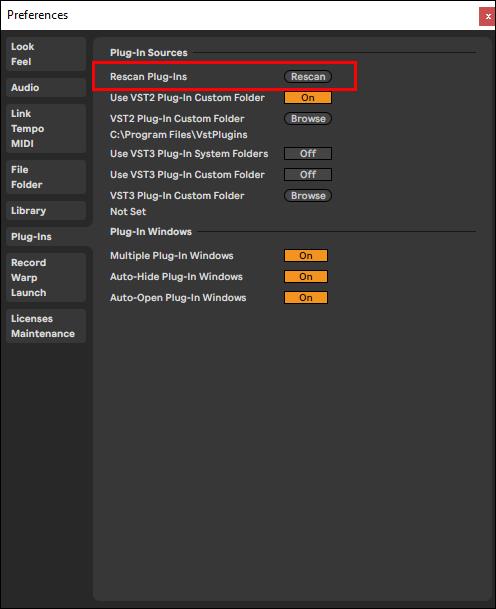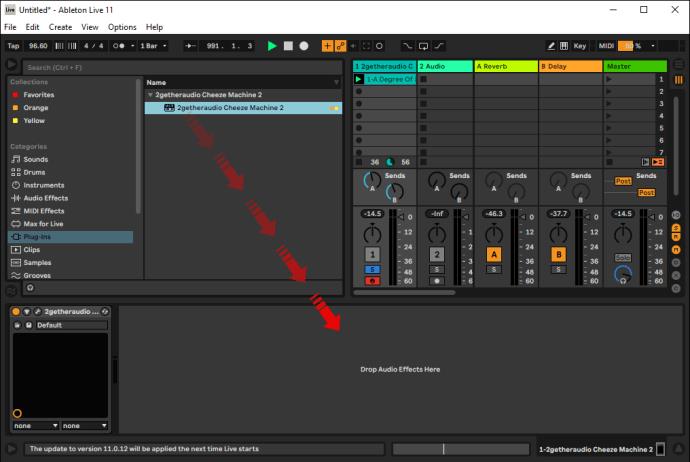İster müzik prodüksiyonuna yeni başlıyor olun, ister yıllardır oyunun içinde olun, doğru Dijital Ses İş İstasyonuna (DAW) sahip olmak zanaatınız için çok önemlidir. Hem yerleşik hem de harici eklentilerin kullanımı, size müzik eserinize çeşitli enstrümanlar veya efektler ekleme seçeneği sunarak deneyimi daha da yükseltir.

Bu yazıda, eklentilerin en popüler üç sistemde nasıl kullanılacağını tartışacağız: Ableton Live, Ableton Live Lite ve FL Studio.
Bunun için "fişi takılı" kalmak isteyebilirsiniz.
Eklentiler Nasıl Kullanılır: Ableton Live
2001'deki lansmanından bu yana Ableton Live, elektrikli müzik sahnesine hakim oldu. Yapımcılar ve DJ'ler, kullanımı kolay özellikleri, performans dostu iş akışı ve yerleşik eklentileri nedeniyle yazılımın ilgisini çekiyor.
Ancak eklenti nedir?
Eklenti, kullandığınız ana kayıt yazılımına (bu durumda Ableton Live) "bağlanan" başka bir yazılım parçasıdır. Temel olarak, işinize çeşitli enstrümanlar ve efektler ekleyerek müzik yapma deneyiminizi geliştirmenize olanak tanır. .
Çoğu DAW'da kullanabileceğiniz iki tür eklenti vardır. Yerleşik olanlar ve üçüncü taraf üreticilerden gelenler.
Ableton Live, kendi mükemmel eklenti setiyle birlikte gelir. Bunlar, yüksek kaliteli sondaj enstrümanlarını, ses efektlerini, yardımcı programları ve daha fazlasını içerir. İster MAC ister Windows PC kullanıyor olun, bu yerleşik sistemlere aynı şekilde erişilebilir. İşte nasıl çalıştığı:
- Kenar çubuğunda kullanmak istediğiniz sesi arayın (Örn. Synth). Yerleşik eklenti görünecektir.
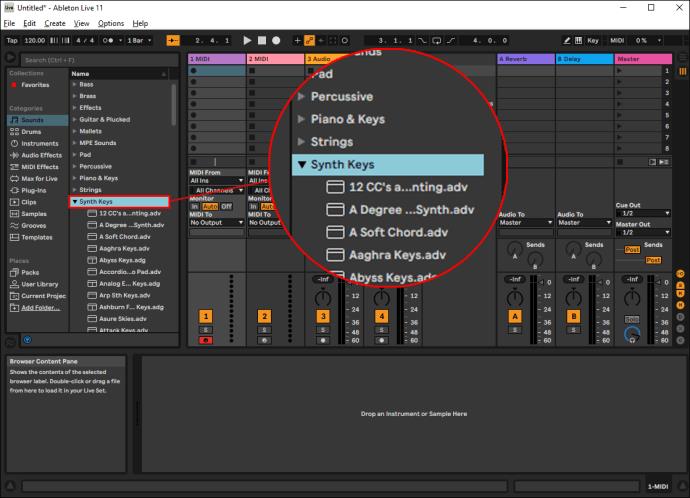
- Eklentiyi ekranın ortasındaki ana proje alanına sürükleyin. Bu, üzerinde çalıştığınız projeye sesi otomatik olarak ekleyecektir.
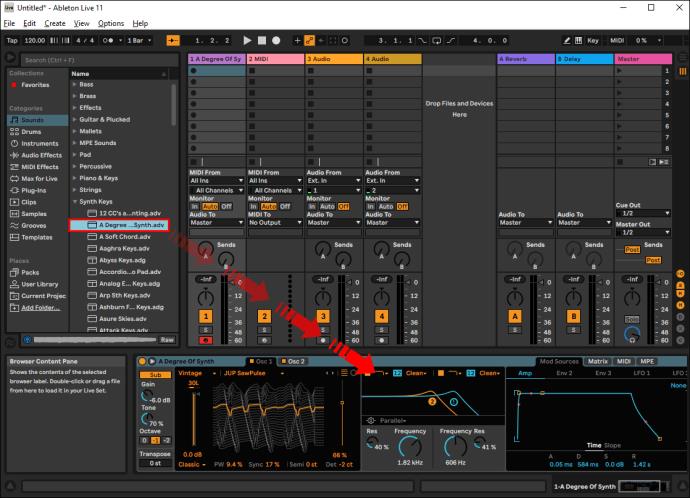
Ableton yerleşik eklentileri, özellikle müzik prodüksiyonunda yeniyseniz harikadır. Ancak, bu stok eklentileri çok fazla işlem gücü kullanmaz. Müziğinizi daha da geliştirmek istiyorsanız, üçüncü taraf eklentileri kullanmayı düşünmelisiniz.
Farklı eklentileri çevrimiçi olarak kolayca indirebilirsiniz. Satın almanız gerekenlerin yanı sıra ücretsiz sürümler de vardır. Harici eklentileri şu şekilde ayarlayabilirsiniz:
Windows'ta:
Windows bilgisayarlar ve PC'ler genellikle evrensel platformlarda çalışan VST (Sanal Stüdyo Teknolojisi) eklentilerini kullanır. Bunları nasıl kullanacağınız aşağıda açıklanmıştır:
VST Eklentileri Dizininizi Kurun
- Ableton Live'da, Seçenekler'e, ardından "Tercihler"e ve ardından "Eklentiler"e tıklayın.
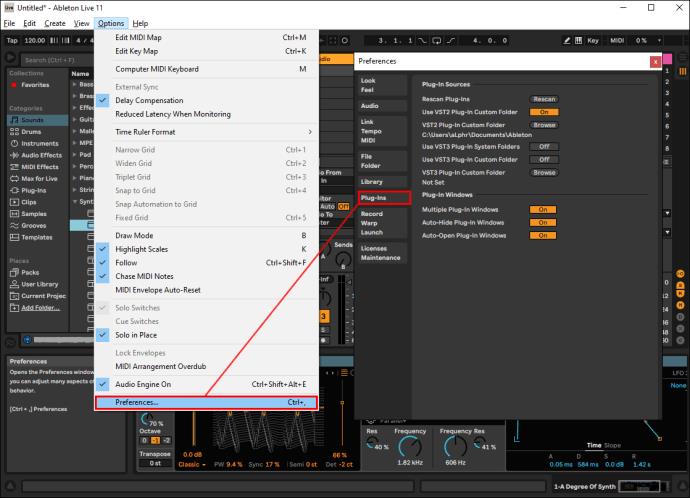
- "VST Eklentisi Özel Klasörünü Kullan"ın açık olduğunu kontrol edin.
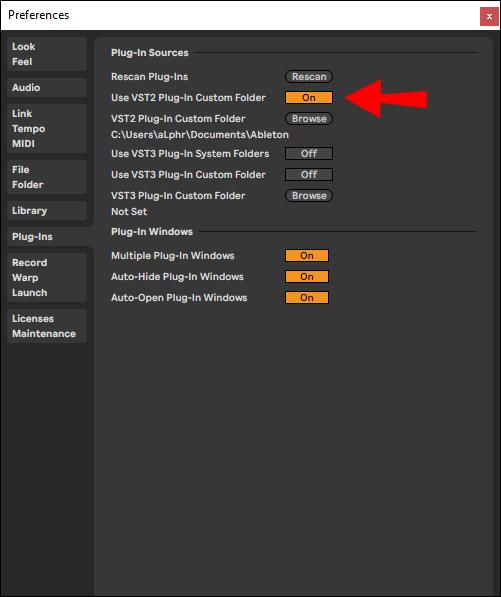
- "Gözat"ı seçin ve tüm VST eklentilerinizin bulunduğu klasörü seçin.

- Ableton Live'ın yüklü eklentiler listenizi yenilediğinden emin olmak için "Yeniden Tara"ya tıklayın.
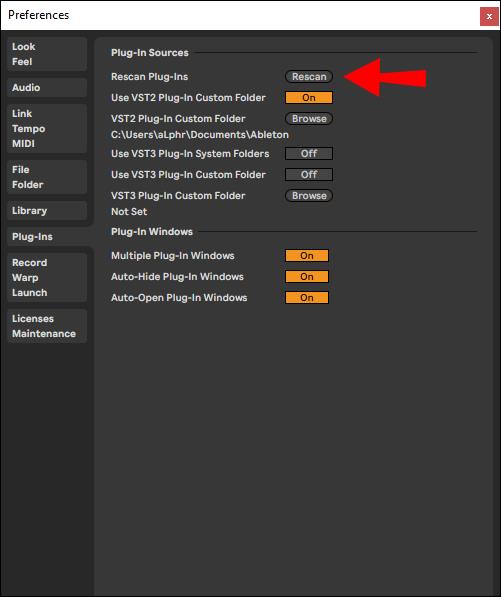
"Eklenti Aygıtları"nı açın ve bir Eklenti Ekleyin
- Ana pencerede, "Eklenti Aygıtları" sekmesini açmak için siyah fişli gri simgeye tıklayın. Ableton Live'ın bilgisayarınızda görebileceği tüm Eklentilerin bir listesini göreceksiniz.
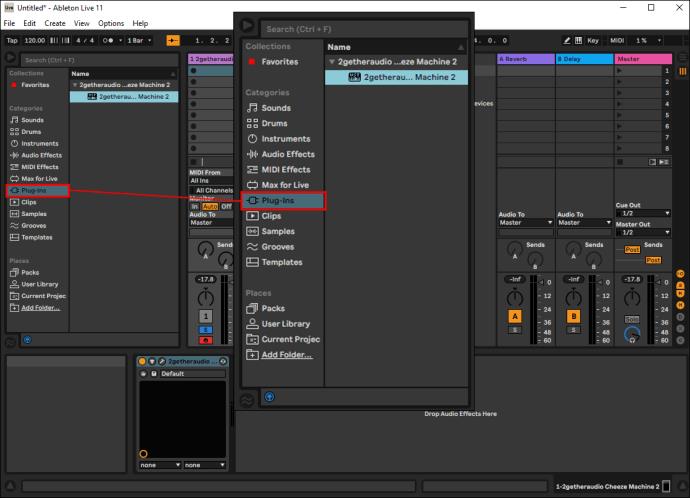
- Kullanılabilir eklentiler listenizden parçanızda kullanmak istediğiniz enstrümana/efekte çift tıklayın. Ayrıca sürükleyip bırakabilirsiniz.
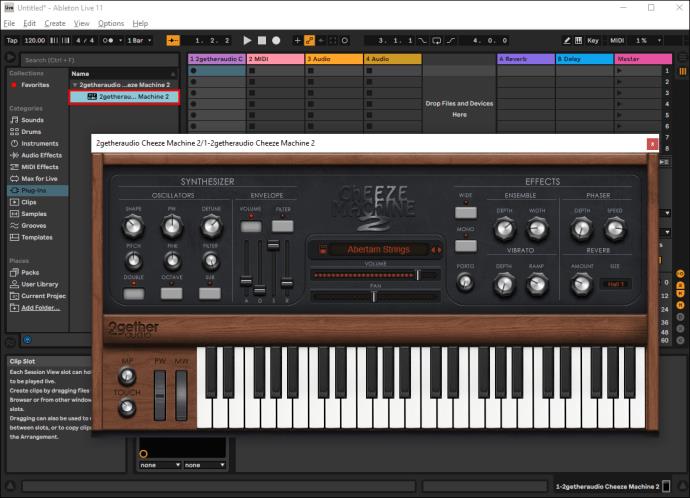
Bir VST Ön Ayarı Seçin
VST ön ayarları, sol alt panelde görünen, sisteminize indirilen synth yamaları ve diğer programlardır. Seçtiğiniz hazır ayarı seçmek için birleşik giriş kutusuna tıklayın.
Parametrelerinizi Ayarlayın
- Seçtiğiniz eklenti etiketinin (Örneğin, SodaSynth ) yanındaki "Oynat" düğmesine basın. Bu sizi parametre alanına götürecektir.
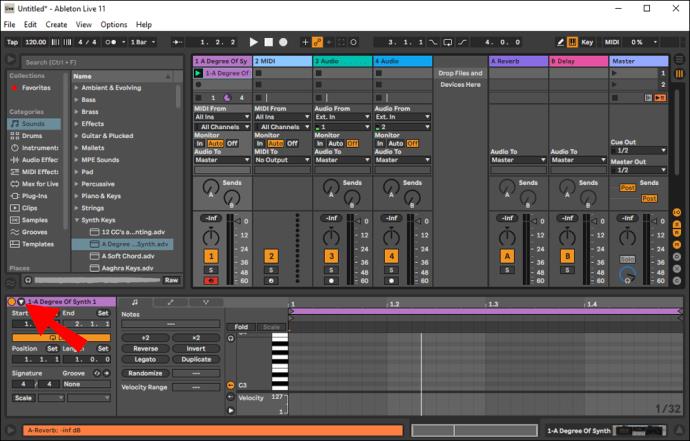
- VST parametrelerini doğrudan Ableton Live içinden ayarlayın.
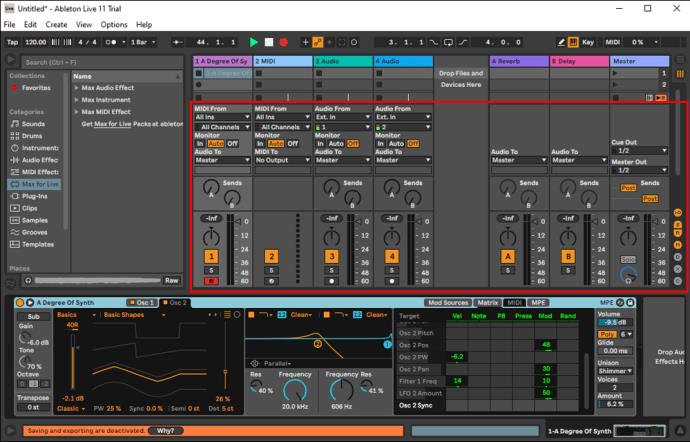
- MIDI eşlemelerini ve otomasyon eğrilerini ayarlamak için bir parametreye sağ tıklayın.
Yukarıda listelenen çok seviyeli adımları tamamladıktan sonra, üretmeye başlama zamanı. Eklentiniz eklendiğinde, MIDI klavyenizden veya MIDI düzenleyicinizden bir melodi kaydetmeye veya yazmaya başlayın.
Mac'te:
Ableton Live'ı Mac'inizde kullanırken, VST veya AU (Ses Birimi) eklentilerini kullanma seçeneğine sahip olacaksınız. Karar tamamen size ait olsa da, evrensel işlevlere sahip olduğu için çalışmanızı bir Windows aygıtıyla paylaşmayı planlıyorsanız VST'nin daha iyi bir seçenek olduğunu belirtmekte fayda var. AU yalnızca Mac'lerde kullanılabilir.
Mac'inizde hem VST hem de AU eklentilerini nasıl kuracağınız aşağıda açıklanmıştır.
- Kullanmak istediğiniz yükleyici dosyasını eklenti üreticilerinin web sitesinden indirin. Eklenti, kendisini otomatik olarak Ableton Live'ınıza yüklemelidir.
- "Canlı"yı başlatın. Bunu yapmak için "Sistem Tercihleri"ne, ardından "Dosya Klasörü"ne ve "Eklenti Kaynakları"na gidin.
- “Ses Ünitesi” klasörünü etkinleştirin.
Eklentiler Nasıl Kullanılır: Ableton Live Lite
Ableton iyi bir üne sahiptir çünkü geliştiricilerinin ve mühendislerinin çoğu müzisyendir. Yazılım, müzik prodüksiyon yolculuğunuzda size yardımcı olmak için mevcut en güçlü enstrümanlardan ve ses efektlerinden bazılarını sunar.
Ableton Live'da görüldüğü gibi, Ableton Live Lite da kendi payına düşen yerleşik eklentilerle birlikte gelir. Bu özelliği basitçe kullanmak için:
- Sol taraftaki kenar çubuğunda kullanmak istediğiniz sesi arayın.
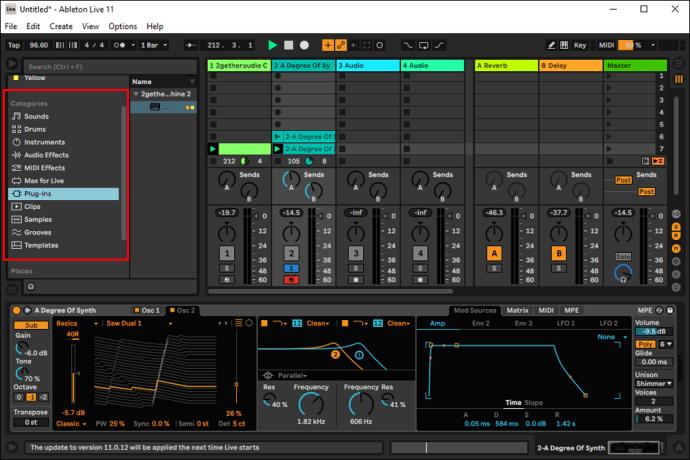
- Eklentiyi ekranın ortasındaki ana proje alanına sürükleyin. Bu, üzerinde çalıştığınız projeye sesi otomatik olarak ekleyecektir.
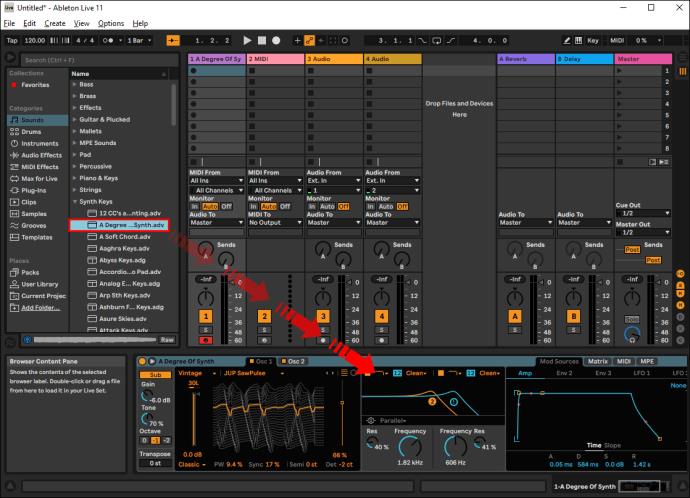
Ableton Live Lite'ınızı her yenilediğinizde, kurulu eklentiler otomatik olarak görünecektir. Eklentilerinizi kurarken yazılımınız zaten açıksa, yeni eklemeleri tanıması için yeniden tarama yapmanız gerekir. İşte yapmanız gerekenler:
- Üst mini barda "Canlı"ya, ardından "Tercihler"e gidin.
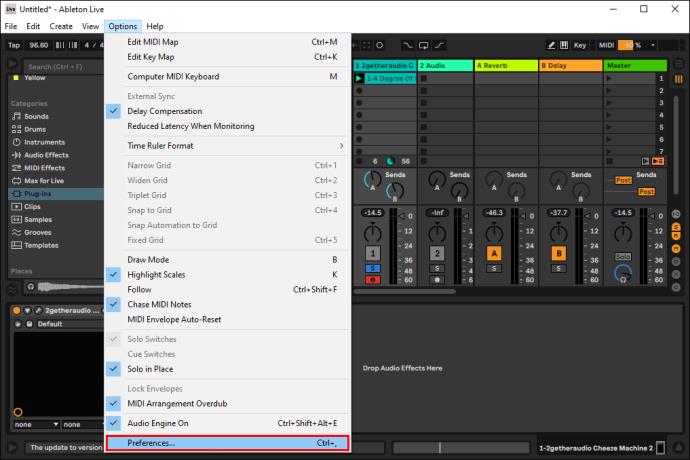
- "Eklentiler"i tıklayın.
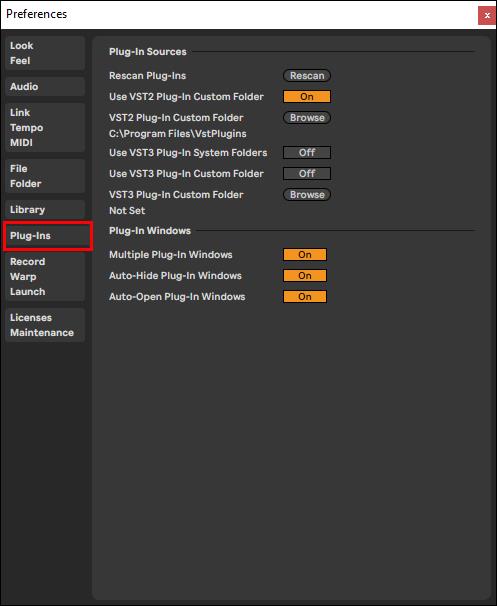
- "Eklentileri Yeniden Tara"ya basın.
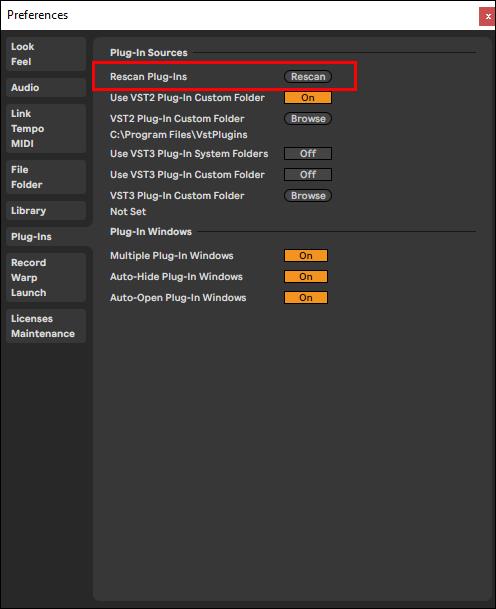
Aynı yöntem hem Windows hem de Mac'ler için geçerlidir.
Eklentileriniz başarıyla yüklendikten sonra, bunları nasıl kullanacağınız aşağıda açıklanmıştır.
Windows'ta:
Seçtiğiniz eklentiyi başarıyla indirdikten sonra, Ableton Lite yazılımını tekrar açın ve aşağıdakileri yapın:
- Sol taraftaki kenar çubuğunda bulunan "Eklenti Aygıtı" simgesini tıklayın.

- Mevcut VST eklentileri listesinde, kullanmak istediğinizi seçin ve onu çift tıklayarak veya ana çalışma gövdenize sürükleyip bırakarak çalışmanıza ekleyin.
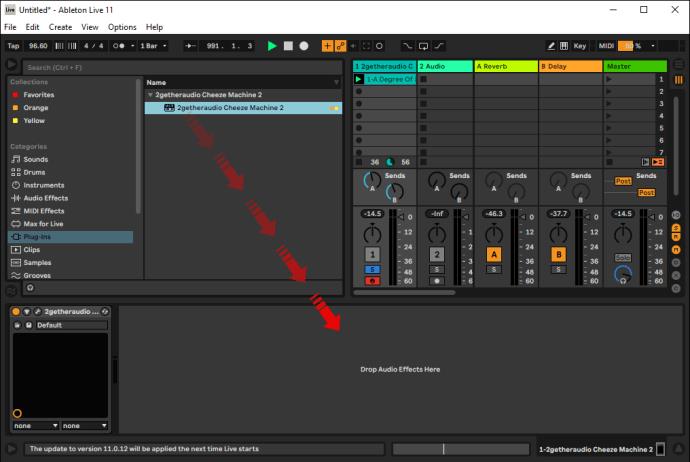
- Beste yapmaya başlayın!
Mac'te:
- Eklenti yüklendikten sonra, "Sistem Tercihleri", ardından "Dosya Klasörü" ve "Eklenti Kaynakları"na giderek "Canlı"yı başlatın.
- “Ses Birimleri” klasörünü etkinleştirin.
- Beste yapmaya başlayın!
Bırak müzik çalsın
Elektronik müzik, şüphesiz 1980'lerin sentezleyici günlerinden bu yana çok yol kat etti. Günümüzde, DJ'lerin ve sanatçıların canlı konserler verirken Ableton veya FL Studio yazılımlarına güvenmeleri alışılmadık bir durum değil. Bu nedenle, müzik prodüksiyonu dünyasındaysanız, eklentileri nasıl kullanacağınızı bilmek çok önemlidir.
Yerleşik eklentiler, yeni başlayanlar için mükemmel bir seçenektir. Ancak üretim becerilerinizi bir sonraki seviyeye taşımayı düşünüyorsanız, daha yaratıcı olanaklar için üçüncü taraf eklentileri sunmayı düşünebilirsiniz.
Müzik prodüksiyonunda yeni misiniz? Eklenti kullandınız mı veya kullanmayı düşünüyor musunuz? Hangi yazılımı kullanmayı tercih edersiniz? Lütfen deneyiminizi aşağıdaki yorum bölümünde paylaşın.